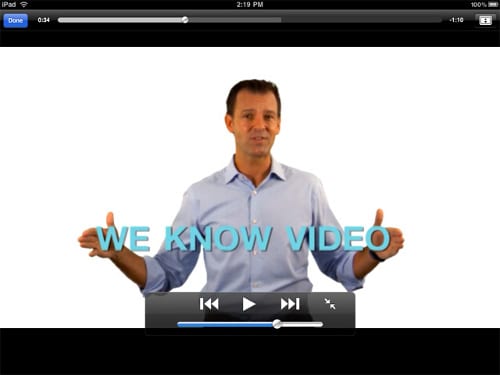Настройка видео на iPad
iPad содержит несколько настроек видеовоспроизведения.
- Выйдите на Домашний экран нажатием кнопки «Домой».
- Откройте «Настройки» (Settings).
- Выберите «Видео» (Videos).
Вы увидите четыре настройки:
- «Воспроизвести» (Start Playing). Эта настройка управляет тем, что делает iPad, когда вы останавливаете и запускаете видео. Есть два варианта: «С остановки» (Where Left Off) — по умолчанию, воспроизводить с того места, на котором остановились, и «С начала» (From Beginning). Нажмите на нужный вариант;
- «Титры» (Closed Captioning). Активирует возможность показа субтитров, если они доступны;
- «Широкий экран» (Widescreen). Активирует поддержку широкоформатного изображения. Если у вас широкоэкранный телевизор, то включите эту опцию;
- «ТВ-сигнал» (TV Signal). Определяет тип выходного сигнала. Если вы собираетесь проигрывать видео на телеэкране, то выберите NTSC или PAL.
При наличии нескольких фильмов и телешоу, уже перенесенных на iPad, хочется расслабиться и насладиться фильмом. Так что в поездке вы теперь не заскучаете. Просто подключите наушники и запустите видео. В следующих параграфах будет рассказано о нескольких приемах, которые добавят приятные моменты в просмотр видео.
Проигрывание видео, фильмов и телешоу
Конечно, лучше всего смотреть видео, сидя перед огромной жидкокристаллической панелью с акустической системой. Но с ней вы лишены мобильности. Зато iPad очень компактный, при этом у него достаточно большой качественный экран, и главное — вы, скорее всего, с ним не расстаетесь. Так что вы счастливый обладатель чудесного портативного видеоплеера.
Безусловно, у Apple есть и более портативное решение — iPhone. Правда, у смартфона экран меньше, зато, в случае выхода из строя, необходимые запчасти для iphone найти проще, а стоят они дешевле чем на iPad.
Для просмотра видео на iPad:
- Откройте «Видео» (Videos) с Домашнего экрана.
- Выберите вкладку с видео, которое хотите просмотреть: «Фильмы» (Movies), «Телешоу» (TV Shows) или «Клипы» (Music Videos).
- Нажмите на нужное видео. iPad покажет информацию о видео; для телешоу будет также показан список выпусков.
- Выберите, что вы хотите просмотреть.
- полностью видео или все выпуски телешоу. Нажмите кнопку-пиктограмму Play;
- «Глава» (Movie chapter). Нажмите, чтобы показать список частей фильма, и затем выберите нужную;
- «Выпуск» (TV show episode). Нажмите на выпуск, который хотите просмотреть.
- Поверните устройство в горизонтальный режим.При первом просмотре видео на iPad можно подумать, что нет никаких способов управления, потому что не видно никаких кнопок. Но они есть, просто скрыты (и это замечательно, поскольку посторонние элементы на экране не способствуют приятному просмотру). Их можно вызвать касанием экрана, и тем же способом снова скрыть.
Элементы управления исполнены в виде понятных пиктограмм.
- Таймлайн. Показывает место воспроизведения. Белый шарик показывает текущую позицию, его можно перетаскивать влево (прокрутка назад) или вправо (прокрутка вперед). Справа — время, оставшееся до конца, слева — прошедшее с начала. Чем больше при перетаскивании шарика палец отдален от него, тем медленнее происходит перемотка.
- Растягивание полностью / по ширине. Эта кнопка в верхнем правом углу служит переключателем с полноэкранного изображения (который может обрезать картинку) на широкоформатное (возможно отображение черных полос внизу и вверху).
- Предыдущий фрагмент. В виде стрелок влево, возвращает при одиночном касании к началу видеофайла или, если вы уже у самого начала, переключается на предыдущую главу (если видео содержит несколько глав, как большинство фильмов). Удержание кнопки включает перемотку назад.
- Следующий фрагмент. В виде стрелок вправо, переключает на следующую главу (если видео содержит несколько глав). Нажмите и удерживайте для перемотки вперед.
- Пауза/Проигрывание. Кнопка в центре. Нажмите, чтобы приостановить, а затем еще раз, чтобы продолжить.
- Навигатор по главам. Показывает список глав видео. (Показывается, только если есть несколько глав.)
- Громкость. Управление громкостью. Перемещайте шарик, чтобы регулировать уровень громкости. Также можно использовать кнопки громкости сбоку iPad.
- Готово. Останавливает видео и возвращает к списку фильмов. Также можно нажать кнопку «Домой» и вернуться на Домашний экран.